Σημείωση: Αυτό το άρθρο έχει εκπληρώσει το σκοπό του και πρόκειται να αποσυρθεί σύντομα. Για την αποφυγή των σφαλμάτων "Η σελίδα δεν βρέθηκε", θα καταργήσουμε τις γνωστές συνδέσεις. Εάν έχετε δημιουργήσει συνδέσεις σε αυτή τη σελίδα, καταργήστε τις και μαζί θα διατηρήσουμε τη σωστή λειτουργία του web.
Όταν πρέπει να συμπιέσετε περισσότερο κείμενο σε ένα πλαίσιο κειμένου ή σχήμα χωρίς να αλλάξετε το μέγεθος του σχήματος ή της γραμματοσειράς, αλλάξτε το περιθώριο μεταξύ του κειμένου και του άκρου του πλαισίου κειμένου ή του σχήματος.
Σημείωση: Εάν αναζητάτε πληροφορίες σχετικά με τη ρύθμιση των περιθωρίων σελίδας στα προγράμματα του Office, ανατρέξτε στις σχετικές συνδέσεις παρακάτω.
-
Κάντε δεξί κλικ στο περίγραμμα του σχήματος ή του πλαισίου κειμένου για το οποίο θέλετε να προσαρμόσετε το περιθώριο και, στη συνέχεια, κάντε κλικ στην επιλογή Μορφοποίηση σχήματος.
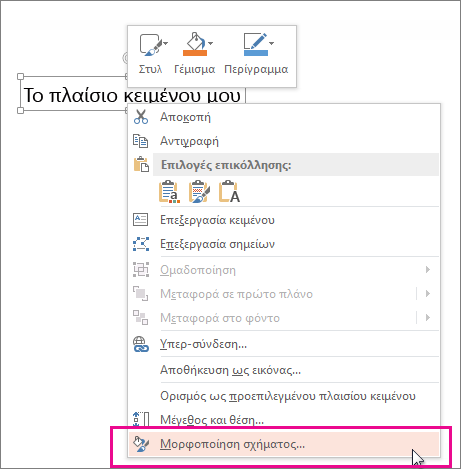
-
Κάντε κλικ στο εικονίδιο μέγεθος & ιδιότητες (διάταξη & ιδιότητες στο Word)

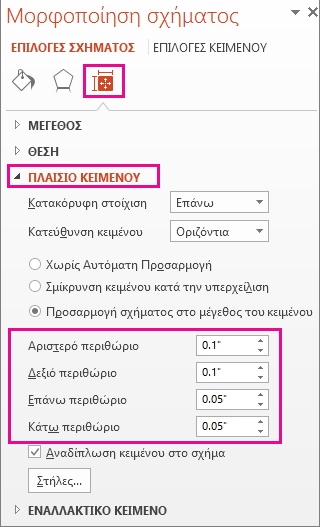
-
Στο πλαίσιο για κάθε περιθώριο, κάντε κλικ στο κάτω βέλος για να μειώσετε την απόσταση. Η αλλαγή εφαρμόζεται αμέσως, ώστε να μπορείτε να καταλάβετε πότε το έχετε κάνει σωστά.
Συμβουλή: Στο PowerPoint, μπορείτε να μειώσετε το μέγεθος του κειμένου ώστε να χωράει στο σχήμα ή το πλαίσιο κειμένου, κάνοντας κλικ στην επιλογή Σμίκρυνση κειμένου κατά την υπερχείλιση.
Για περισσότερες πληροφορίες σχετικά με τα πλαίσια κειμένου
Προσθήκη, αντιγραφή ή διαγραφή πλαισίου κειμένου
Καθορισμός κατεύθυνσης και θέσης κειμένου σε σχήμα ή πλαίσιο κειμένου στο Word
Αλλαγή των χρωμάτων σε ένα πλαίσιο κειμένου ή σχήμα
Κατάργηση ή αλλαγή του περιγράμματος σε πλαίσιο κειμένου ή σχήμα
Για πληροφορίες σχετικά με τα περιθώρια σελίδας
-
CTRL + κάντε κλικ στο περίγραμμα του σχήματος ή του πλαισίου κειμένου για το οποίο θέλετε να προσαρμόσετε το περιθώριο και, στη συνέχεια, κάντε κλικ στην επιλογή Μορφοποίηση σχήματος.
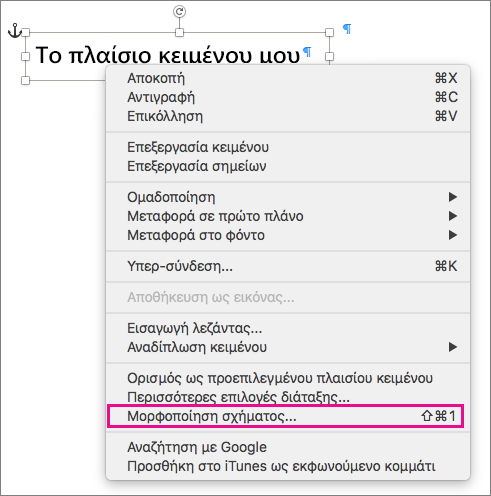
-
Στην καρτέλα επιλογές σχήματος , κάντε κλικ στο εικονίδιο διάταξη & ιδιοτήτων και, στη συνέχεια, κάντε κλικ στην επιλογή πλαίσιο κειμένου.
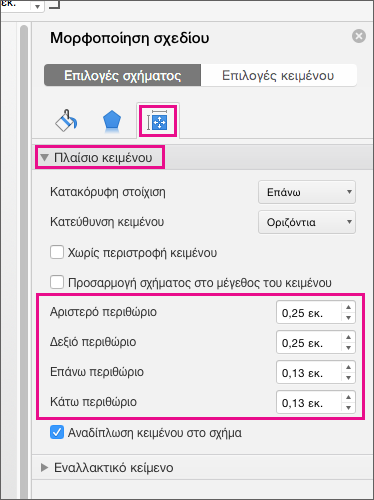
-
Στο πλαίσιο για κάθε περιθώριο, κάντε κλικ στο κάτω βέλος για να μειώσετε την απόσταση. Η αλλαγή εφαρμόζεται αμέσως, ώστε να μπορείτε να καταλάβετε πότε το έχετε κάνει σωστά.
Το Office Online δεν υποστηρίζει τη δυνατότητα επεξεργασίας περιθωρίων σε σχήματα και πλαίσια κειμένου.










